Внешний жесткий диск Transcend StoreJet 25M3 1TB (USB 3.1)
Поскольку старый внешний диск, помимо всего прочего, начал переназначать сектора, решил его заменить — использование такого накопителя для резервного копирования не слишком подходящее. Сохраняя некую преемственность, выбрал тоже Transcend — только объем побольше и интерфейс пошустрее. Цена (на январь 2019 года) — около 4000 руб.
Введение
Напомню, что в начале 2011 (!) года я купил внешний жесткий диск Transcend StoreJet 25P на 500 гигов и с тех пор он служил для резервного копирования, а иногда и для переноса информации. Наконец я удосужился глянуть его SMART и немного приуныл — стало ясно, что диск пора менять. Да и «все прочее» из анонса давало о себе знать — невысокие по современным меркам показатели объема и скорости, да еще и подключение к двум портам USB. Впрочем объем сильно-то не увеличишь — 2 терабайта показались дороговатыми (5-6 т.р). Но и «лишних» 500 гигов мне очень даже не повредят — до этого хватало впритык, даже резервировал не все, что хотелось бы.
Среди претендентов я сразу отмел подозрительно дешевые Toshiba, а Seagate я в принципе недолюбливаю. A-Data или Silicon Power мне тоже не особо внушают доверия — возможно, напрасно. В итоге по сути выбирал между WD Elements Portable и данным Transcend. На выбор повлияло бесплатное ПО против условно-бесплатного от WD и пресловутая преемственность. Ударопрочность, скажем прямо, мне не особо нужна, зато нужен был именно USB тип А, который имеется на передней панели корпуса.
Есть еще вариант покупки отдельно жесткого диска 2,5″ и внешнего корпуса («кармана»), но по цене получается примерно то же самое (если не дороже), причем этот самый карман будет не слишком «элитного» производителя типа Gembird, Agestar или DEXP (другие что-то при беглом поиске не попались). Пожалуй единственное преимущество такого варианта — вы будете точно знать, какой используется накопитель. А так — вдруг в моем Transcend стоит тот же диск, что и в Toshiba. На самом деле нет (о чем далее), однако, что интересно, в предыдущем Transcend’е стоял именно Toshiba MK5065GSX.
Комплект поставки и внешний вид
Жесткий диск поставляется в достаточно сдержанно оформленной коробке, разве что наклейка с динозавром смотрится на мой взгляд слегка нелепо. На лицевой стороне видим схему корпуса и основные характеристики (модель, объем, используемый интерфейс). Задняя сторона практически неинформативна — есть ссылка на сайт производителя да рекомендация воспользоваться фирменным программным обеспечением для синхронизации с Google Drive или Dropbox. Внутри — прозрачный пластиковый футляр.



Комплект поставки минимальный: сам жесткий диск, кабель, гарантия и краткое руководство, а также рекламные буклеты.

Внешний футляр темно-серого цвета с зеленой окантовкой сделан скорее всего из резины. В него вставлен уже явно пластиковый корпус черного цвета с опять же зеленой передней гранью. В выемке находится кнопка, запускающая резервное копирование (при работающем фирменном ПО и соответствующих настройках), вокруг которой размещен индикатор активности синего цвета.


Размер почти как у предыдущего, хотя сначала показалось, что новый намного больше:


Кабель из комплекта поставки относительно короткий (~40 см), однако для подключения к корпусу (по крайней мере к моему — порт расположен примерно посередине по высоте) его вполне хватает. Проблему хранения «шнурка» покупателю придется решать самостоятельно — ни чехла, как у «старичка», ни иного крепления, как, например, у Silicon Power Armor (впрочем судя по отзыву оно какое-то хлипкое), не предусмотрено.

Сначала показалось, что конструкция неразборная, однако это не так: при некоторой ловкости рук резиновый футляр можно снять, а пластиковый корпус — развинтить. К сожалению, последнее приведет к потере гарантии, на что я пойтить не могу.

Корпус без резинового футляра
Технические характеристики
Честно говоря, несколько удивил список этих самых характеристик на сайте производителя (он там в конце страницы) — вроде для внешних дисков их не так уж много можно придумать. Ан нет:
- Внешний вид:
- Размеры (макс.): 129.5 x 80.8 x 16.1 мм
- Вес (макс.): 185 г
- Цвет: стальной серый/милитари зеленый
- Тип USB: micro USB — USB Type A
- Интерфейс подключения: USB 3.1 Gen 1
- Емкость: 1 ТБ
- Тип накопителя: 2.5″ HDD
- Рабочая температура: 5°C ~ 55°C
- Рабочее напряжение: 5В
- Для функции автоматического резервного копирования и AES шифрования необходима установка программного обеспечения Transcend Elite.
- Все возможности UASP могут быть реализованы только при использовании с совместимыми компьютерами.
- Указанные размеры не включают выступающие элементы корпуса.
- Трехлетняя ограниченная
- Сертификат CE/FCC/BSMI
- Тест на падение по военному стандарту MIL-STD-810G 516.6 проводился на продукции в нерабочем состоянии. Тест не гарантирует неуязвимость продукции в любых условиях.
- Microsoft Windows 7/8/10
- Mac OS X 10.7 или более поздней версии
- Linux Kernel 2.6.31 или более поздней версии.
Ох уж этот «милитари»! Насчет операционок — скажу больше: по OTG подключился к планшету (Android 7), причем ES Проводник позволил прочитать информацию, несмотря на «неродную» NTFS. С записью, конечно, ничего не вышло — нужно форматировать в нечто более подходящее (что и предложила система — а я, конечно же, деликатно отказался).
Насчет micro USB производитель немного лукавит — там какой-то хитрый «двойной» разъем, впрочем, такой же вроде бы сейчас на подавляющем большинстве внешних дисков (если не считать Type C).
Диск поставляется отформатированным в NTFS с записаными дистрибутивами фирменных утилит Transcend Elite и RecoverRx для Windows и Mac. Впрочем эти же программы легко скачиваются с официального сайта, причем более новых версий.
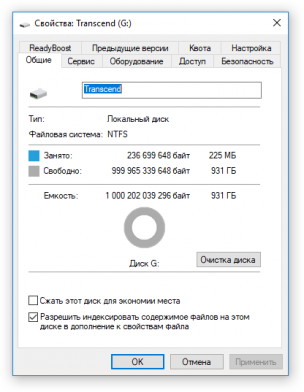
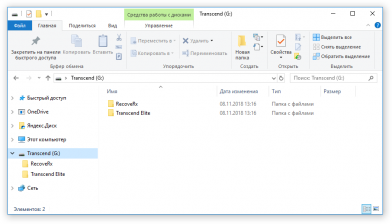
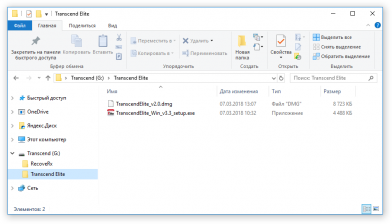
Данные SMART, полученные программой CrystalDiskInfo 8.0.0, таковы:
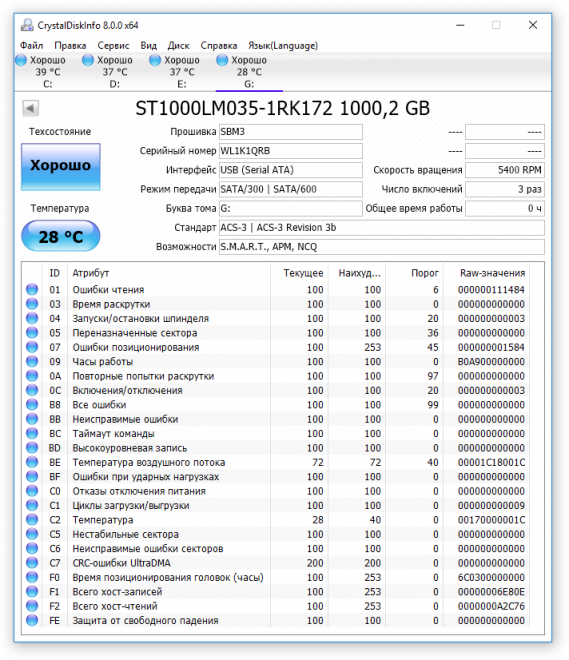
И тут выясняется, что внутри установлен нелюбимый мною Seagate, причем не самая последняя и пользующаяся дурной славой модель ST1000LM035 (2 из 5 на «Маркете»). Тем не менее, если этого не знать, то характеристики диска вполне неплохие, да и «на бумаге» не отличаются от текущей модели ST1000LM048:
- Байт на сектор (логическая/физическая память): 512/4096
- Интерфейс: SATA 6 Гбит/с
- Скорость передачи данных (макс.): 140МБ/с
- Кэш-память: 128 МБ
- Скорость вращения шпинделя (об/мин): 5400
- Надежность/целостность данных:
- Число циклов позиционирования парковки: 600000
- Перевод головок в состояние ожидания: технология переменного прижима головок QuietStep
- Макс. число невосстановимых ошибок чтения (для указанного количества cчитанных бит): 1 на 10^14
- Ограниченная гарантия: 2 года
- Пусковой ток при напряжении 5 В (А): 1,0
- Среднее энергопотребление в режиме чтения/записи (Вт): 1,6/1,7
- Потребляемая мощность в режиме простоя (Вт): 0,45
- Диапазон рабочих температур: 0 °C – 60 °C
- Диапазон температур хранения: -40 °C – 70 °C
- Устойчивость к динамическим нагрузкам во включенном состоянии, 2 мс: 400 G
- Ударное воздействие в выключенном состоянии, 1 мс: 1000 G
- Стандартный уровень шума в режиме ожидания: 20 дБ
- Стандартный уровень шума в режиме поиска: 22 дБ
Собственно и от WD10SPZX (к примеру) эти самые характеристики не шибко отличаются — слегка по шуму и питанию. Другой вопрос, как все эти диски ведут себя в эксплуатации — в плане отзывов у актуальной модели и WD ситуация намного лучше.
Любопытны отличия в рабочих температурах и гарантии. Transcend дает три года гарантии, в отличие от двух от Seagate, но при этом допустимая рабочая температура выше у последнего (60 против 55 градусов).
Тестирование
Куда же без него! Для надежности я подключил диск к задней панели, на тот случай, если вдруг порт на передней панели медленнее (формально он USB 3.0). Забегая вперед, особой разницы между портами не заметил, причем через переднюю панель нелинейная запись почему-то даже быстрее шла:
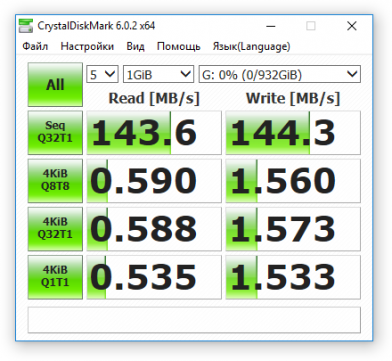
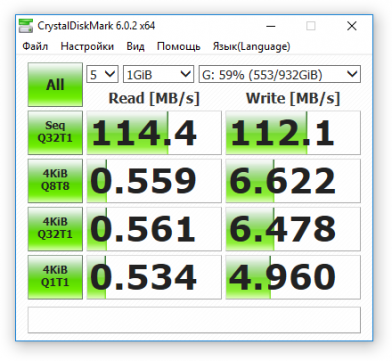
Как видим по первому скриншоту, заявленная линейная скорость (140 МБ/с) вполне достигается. Разница же линейной скорости по сравнению со вторым скриншотом (чуть более 110 МБ/с) может объясняться не портом, а тем, что жесткий диск уже был примерно наполовину заполнен. Результаты нелинейного чтения в обоих случаях практически не отличаются (0,53 — 0,59 против 0,53 — 0,56), а что касается записи, то во втором случае показан результат в 4,9 — 6,6 МБ/с против 1,55 — 1,57 первого. Кажется, что 1,56 более реальные скорости (если сравнить с WD40EZRZ).
PCMark 8 (диск, как упоминалось, был подключен к задней панели) тоже показал более скромные результаты относительно настольного накопителя — по «интегральной» полосе пропускания в два раза медленнее (6,57 против 13,2 МБ/с), а по очкам — 1988 против 2839. К сожалению в PCMark 8 я еще тестировал только не слишком удачный WD1002F9YZ, но и он был быстрее.
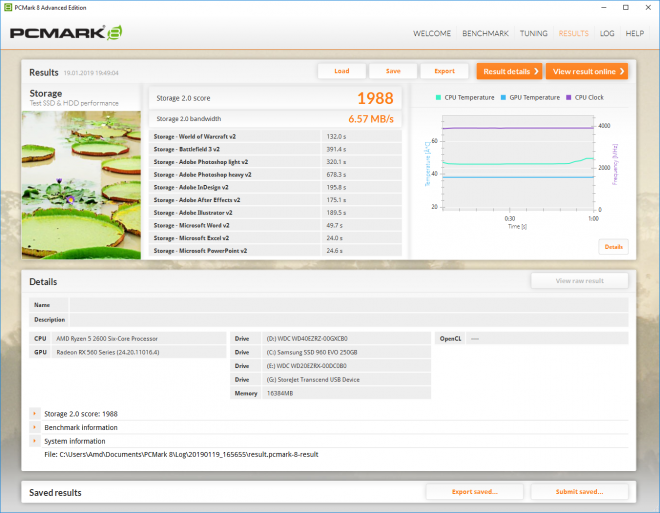
Тем не менее, сравнивать 3,5″ с 2,5″ и при этом ждать от 2,5″ такой же производительности наверное не стоит. А судя по результатам CrystalMark, надеюсь, что я все-таки замерил именно жесткий диск, а не внешние интерфейсы (USB 3 и «переходник» на SATA).
При интенсивной работе диск нагревается примерно до 50 градусов, т.е. приближается к верхней границе заявленных характеристик. Это, пожалуй, не очень хорошо. Судя по индикатору, период же бездействия не слишком большой — отключается достаточно быстро. Так что лучше всего, мне кажется, диск подключить, интенсивно поработать (но не слишком долго), т.е. как следует все отрезервирвать , и отключить.
По шумам — субъективно какого-то криминала я не услышал, хотя подобные жалобы в некоторых отзывах были. Думаю, корпус и футляр эти самые шумы в некоторой степени скрывают. Впрочем, для внешнего диска, который используется не слишком часто, это наверное и не критично — а вот в ноутбуках может стать проблемой.
Программное обеспечение
Рассмотрим основную утилиту Transcend Elite, на которую я возлагал определенные надежды при выборе внешнего винчестера. В ней предусмотрено 6 основных функций (разделов): резервное копирование, восстановление, шифрование, расшифровка, синхронизация и облако. Для примера создал задание резервного копирования:
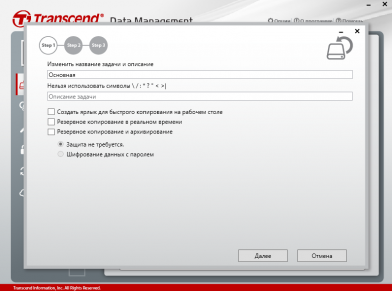
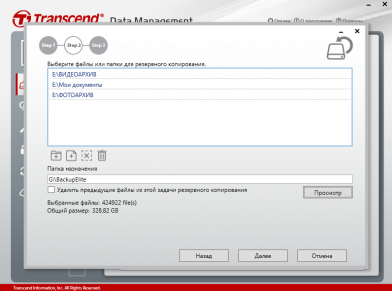
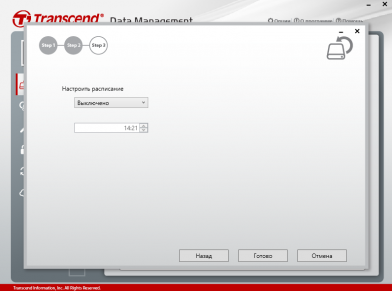
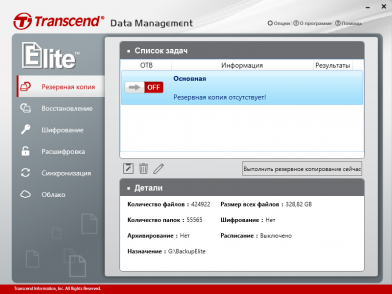
На первом шаге заслуживают внимание флаги «Резервное копирование в реальном времени» и установка пароля в случае резервирования с архивированием. На втором — указываем пути и, возможно, флаг удаления предыдущих файлов. На третьем шаге можно задать расписание. Сводка показана на последнем скриншоте. Колонка OTB — это One Touch Backup, т.е. то самое копирование по кнопке, на котором почему-то акцентируется столько внимания.
Работает вся эта система, как говорится, так, да не совсем. Во-первых, в папке назначения создается подпапка с датой-временем, и все исходные папки копируются туда целиком. Если не поставить флаг удаления предыдущих файлов, то не то что терабайт, а все два (у старшей модели) забьются очень быстро. Во-вторых, сам факт копирования целиком мне не очень нравится. Надежно, конечно, но даже с USB 3.1 не слишком быстро. А теперь представьте, если еще и включить резервное копирование в реальном времени. Т.е. сама по себе опция интересная, но имеет смысл только для каких-то «мелких» папок.
Возможно, нам тогда нужна «синхронизация»?
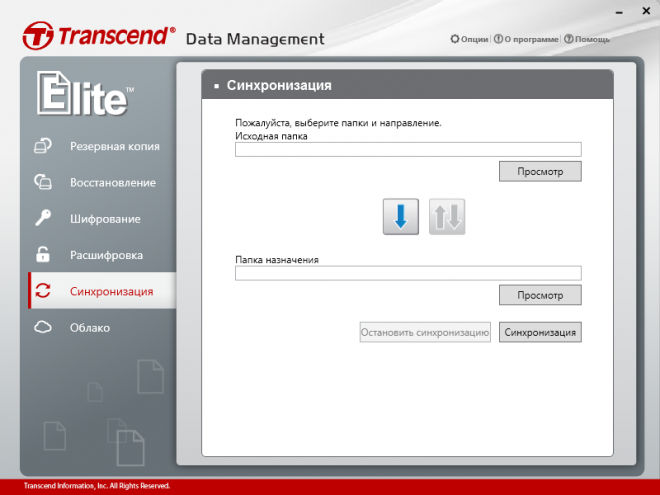
Задаем исходную папку и папку назначения, направление синхронизации и включаем. В общем-то функция тоже может в каких-то сценариях пригодиться, но не мне. Для начала, здесь используется только одна папка. А потом, удаление файлов в источнике не приводит к удалению в приемнике (впрочем это-то может и к лучшему), а изменения, сделанные между запусками программы, так и вовсе не отражаются.
В этом смысле старая версия «лохматого» года с предыдущего экземпляра работала куда лучше, несмотря на глюки с «Моими документами» (почему-то не отслеживала новые папки, но это обходилось указанием документов наряду с другими «обычными» папкам). Да и такие потенциально полезные функции, как сохранение закладок и паролей к сайтам куда-то исчезли.
Открою страшную тайну — задача резервного копирования в том виде, в котором она востребована именно мной, в Windows решается стандартной утилитой robocopy. В простейшем варианте — это скрипт на несколько строчек (по одной на каждую папку).
Что ж, возвращаясь к «элитному» приложению, с шифрованием, расшифровкой и восстановлением вроде бы все понятно:
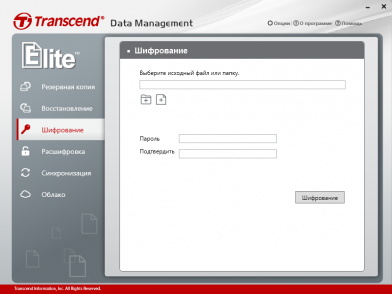
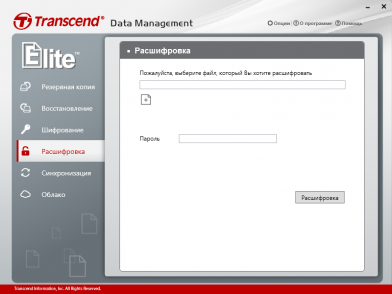
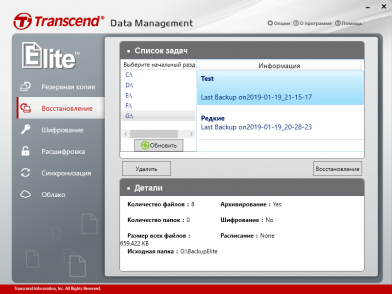
С помощью функции «Облако» можно скачивать файлы из Dropbox и/или Google Disk без установки «родных» приложений (однако требуется авторизация и разрешение доступа через интернет). Хоть на упаковке и говорится о синхронизации, как обратно что-то загрузить, я не понял.
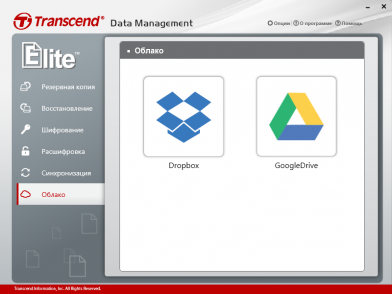
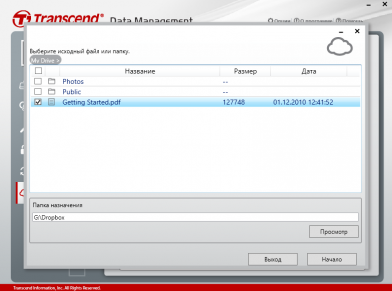
Тем не менее, если нажать, к примеру, кнопку Dropbox, то откроется сайт. Входим в аккаунт (если этого не было сделано заранее). Появляется запрос на разрешение доступа к приложению Elite. Подтверждаем («Можно» ), после чего копируем появившийся код и вставляем в программу. В результате открывается структура облака, можно выбрать файлы/папки и куда-нибудь их скачать. Предположительно работает выбор только верхнего уровня (файл из вложенной папки что-то не захотел скачиваться). В Google практически то же самое, только вместо ручного копирования кода идет пересылка на localhost. В результате браузер показывает, что страница не найдена, но программа необходимое разрешение вроде получает.
Тоже, если честно, не вполне ясно, для чего это может потребоваться. Если вы пользуетесь каким-то из сервисов, то скорее всего родное приложение и так уже установлено, а локальную копию можно резервировать или через соответствующую функцию в программе, или через ту же робокопию. И ладно бы условно говоря токены сохранялись где-нибудь на самом винчестере (подобно хранению информации о резервных копиях) — тогда можно было бы представить ситуацию, когда куда-то пришел, пароль от «облака» забыл, но есть диск. Но нет — это все хранится именно на компьютере.
Таким образом, все же несмотря на некие потенциально интересные возможности, лично мне новая версия утилиты не понравилась. Жаль, ведь фактор ПО сыграл роль при выборе.
Выводы
Итоговое впечатление от устройства у меня сложилось двоякое. С одной стороны, хотел внешний терабайтничек — получил, причем вполне шустрый по ощущениям. С другой стороны, то, что внутри оказался Seagate, а программа Transcend Elite не оправдала ожиданий, огорчает. Похоже, все-таки надо было брать WD Elements — заодно сэкономил бы порядка 300 рублей.
Достоинства:
- хорошая производительность (пока не посыпался, тьфу-тьфу);
- некая ударопрочность в виде резинового футляра и конструкции корпуса.
50/50:
- потенциально разборный корпус;
- особенности работы программы Transcend Elite.
Недостатки:
- дурная слава Seagate ST1000LM035;
- в комплекте нет решения по хранению кабеля.
Категория: Обзоры оборудования | Опубликовано 19.01.2019 | Редакция от 31.01.2019
Как разобрать диск Transcend StoreJet 2.5
Сегодня знакомые принесли внешний жесткий диск Transcend StoreJet 2.5 на 160 Gb, после нескольких недель в Таиланде на диске пропали все разделы. Выглядит это так.
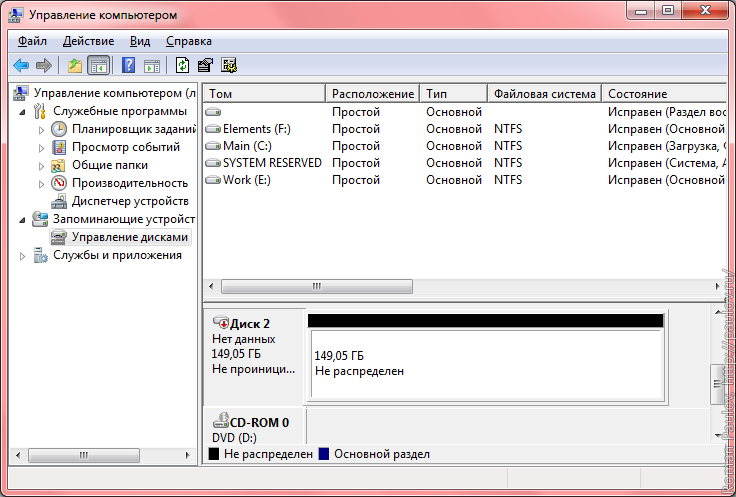
R-Studio зависает при запуске, если подключен этот винт, также и винда зависает надолго во время бута, с подключенным винтом.
У нас, к слову, внешний WD на 640 гектар тоже глюканул и перестал определяться, но я пофиксал проблему. В случае с Трансцендом пятиминутного решения не нашлось, поэтому отложил его. Зато разобрал 🙂 — ну это святое.

Вот такой красавец. Металлический корпус, дизайн близкий к минималистическому, из элементов управления только кнопка резервного копирования рядом с разъемом mini-USB. Кабель рассчитан на подключения винта к двум разъемам USB — это решение мне не нравится, люблю когда коннектор один.

Задняя часть без рисунков.
Предупреждение
Эта статья не является руководством к действию! Вся ответственность за сбор и разбор вашего устройства лежит на вас.
Многие производители не несут гарантийных обязательств если устройство было разобрано пользователем. Если вы не хотите лишиться гарантии на вашее устройство уточните условия гарантийных обязательств в документации или у производителя устройства.Используемые инструменты
Конкретно на этом жестком диске никаких наклеек или пломб, которые можно нарушить и лишиться гарантии, я не обнаружил.

Откручиваем два винта со стороны на которой нет коннекторов.

Снимаем заглушку, виден жесткий диск.

Откручиваем два винта на стороне с разъемом.

Осторожно тянем и достаем крышку, платку и диск. Плата соединена с диском только коннектором SATA, поэтому применять силу не рекомендуется 🙂

Основные компоненты.

Можно снять крышечку надавив отверткой в пазах.

И разложить все части получая эстетическое наслаждение.
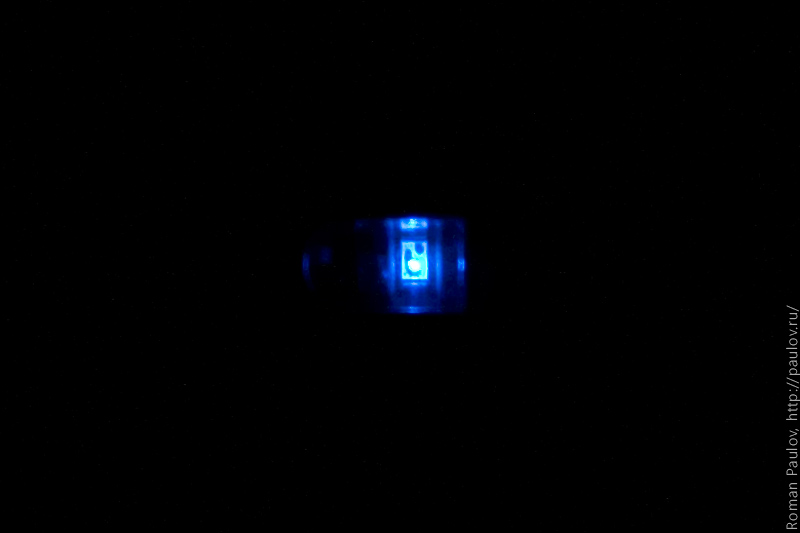
В заключении не могу не написать про синий яркий светодиод — индикатор активности диска. Кроме того что он яркий и синий, так еще и световод сделан настолько фигово, что видно сам диод, распаянный на плате, и окружающие компоненты. Вердикт — отстой. Белые красивые диоды у WD — рулез!
Рекомендую еще интересное:
Если вам понравилось, пожалуйста, не поленитесь кликнуть «мне нравится» или «поделиться» или «+1» чуть ниже, или кинуть ссылку на статью в свой блог или форум. Спасибо 🙂
Вы можете оценить эту статью:
Источник https://comp.dmkos.ru/publ/vnesnij-zestkij-disk-transcend-storejet-25m3-1tb-usb-31/
Источник https://paulov.ru/disassembly/kak-razobrat-disk-transcend-storejet-2-5/
Источник